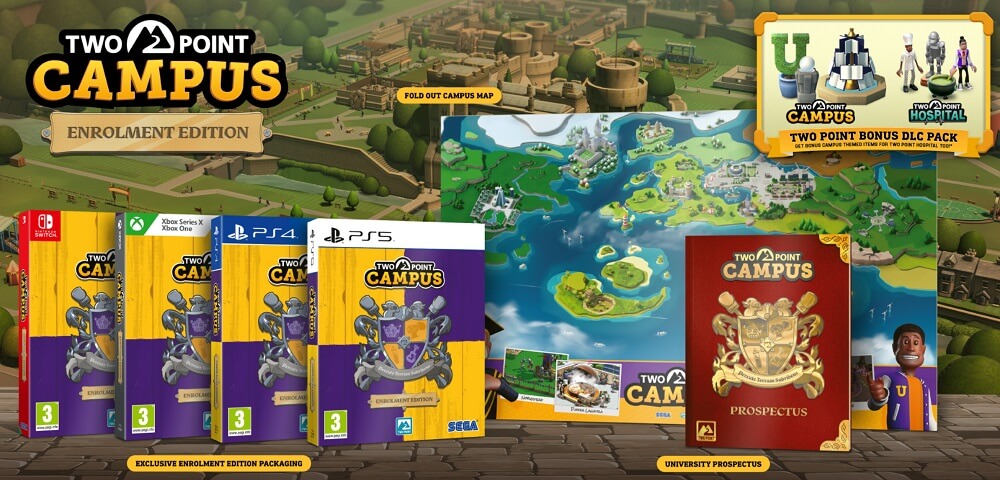Windows 11 telah hadir dan, selain desain yang lebih modern, membawa banyak inovasi dengannya. Berikut adalah beberapa fitur baru utama yang tidak dimiliki Windows 10.
Sejak 5 Oktober adalah Windows 11 dari Microsoft untuk yang pertama PC dan Laptop yang Kompatibel. Pembaruan otomatis akan diluncurkan ke banyak perangkat secara bertahap selama tahun depan. Tentu saja, jika Anda ingin segera memilikinya, Anda juga dapat menginstal dan mencobanya secara manual. Jika Anda ingin bersabar, artikel ini akan memberi Anda ikhtisar tentang sorotan pembaruan, yang akan membuat bekerja dengan komputer Anda lebih mudah. Inilah kami.
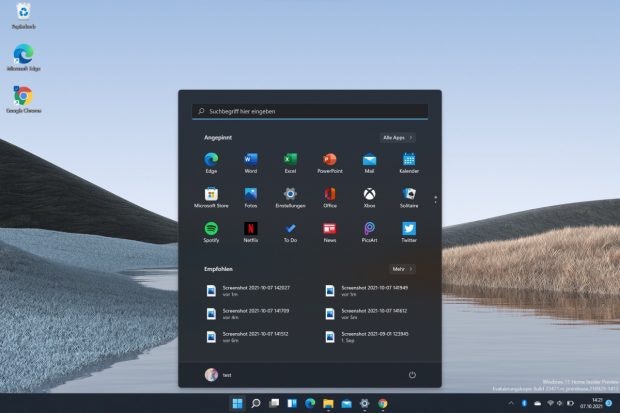
Windows 11 dengan menu Start tengah baru. (Tangkapan layar: Windows 11 / t3n)
Salah satu inovasi yang paling mencolok secara visual dari Jendela 11 Selain desain yang lebih segar dan lebih modern, posisi standar menu Start: Telah dipindahkan dari kiri ke tengah dan juga lebih teratur. Microsoft mengganti ubin langsung dengan ikon aplikasi, yang sekarang lebih mengingatkan pada aplikasi ponsel cerdas.
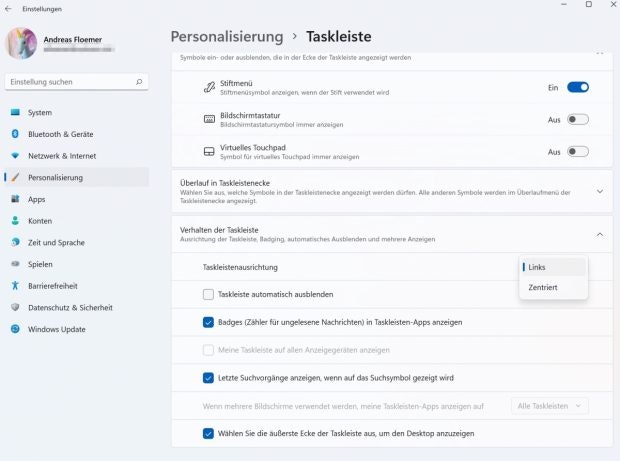
Windows 11: Di bawah Personalization> Taskbar> Taskbar Alignment, pindahkan menu Start ke lokasi lamanya. (Tangkapan layar: Windows 11 / t3n)
Beberapa dari Anda mungkin tidak terbiasa dengan reposisi – tetapi ada solusi: dalam pengaturan di bawah Personalisasi> Bilah tugas, Anda akan menemukan opsi orientasi bilah tugas, di mana Anda dapat memilih antara tengah dan kiri.
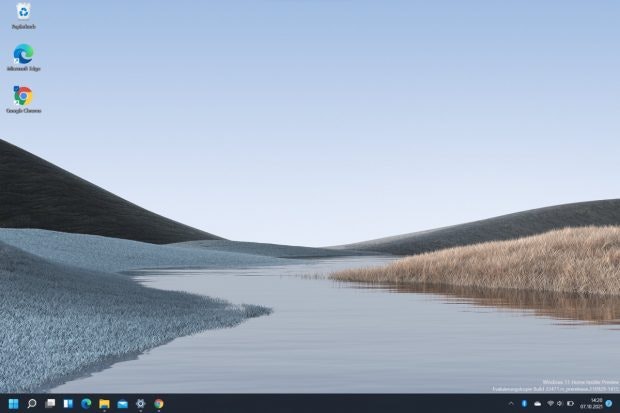
Menyelesaikan. (Tangkapan layar: Windows 11 / t3n)
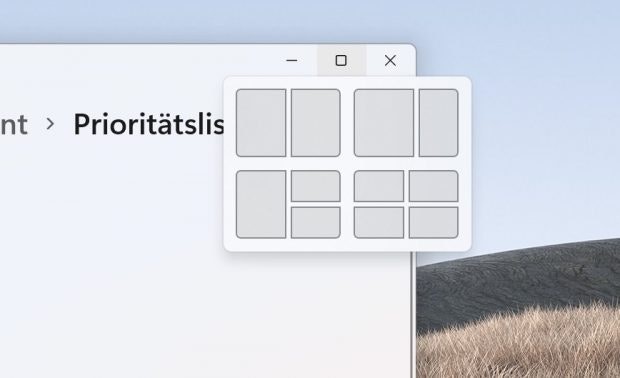
Dengan snap tool, jendela aplikasi dapat diatur dengan mudah sesuai dengan kebutuhan Anda sendiri. (Tangkapan layar: Windows 11 / t3n)
Untuk pengguna yang selalu membuka banyak jendela dan aplikasi secara bersamaan, fitur “Jepret” yang baru adalah berkah. Ini memudahkan untuk mengatur hingga empat jendela di samping atau satu di atas yang lain di layar. Untuk menggunakan fitur ini, gerakkan penunjuk mouse ke atas ikon maksimalkan jendela dan menu kecil akan muncul di mana Anda dapat memilih antara empat dan enam tata letak, tergantung pada ukuran layar. Atau, tekan kombinasi tombol Windows + Z. Ini dapat diatur dengan mengklik tata letak yang diinginkan.
Tapi bukan itu saja, karena Windows 11 menampilkan tata letak Anda di bilah tugas saat Anda mengarahkan penunjuk mouse ke aplikasi masing-masing. Di sini Anda dapat beralih antara tampilan aplikasi tunggal dan tata letak instan jika diperlukan.
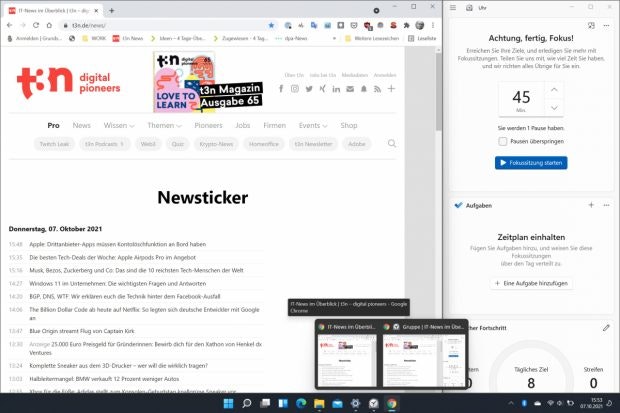
Anda dapat menemukan grup snap di bilah tugas. (Tangkapan layar: Windows 11 / t3n)
Dengan Windows 11, Anda juga dapat membuat desktop virtual terpisah untuk tujuan yang berbeda dan menyesuaikannya dengan gambar latar yang berbeda jika Anda mau. Jadi, Anda dapat mengatur desktop untuk bermain game, streaming, atau tujuan lainnya.
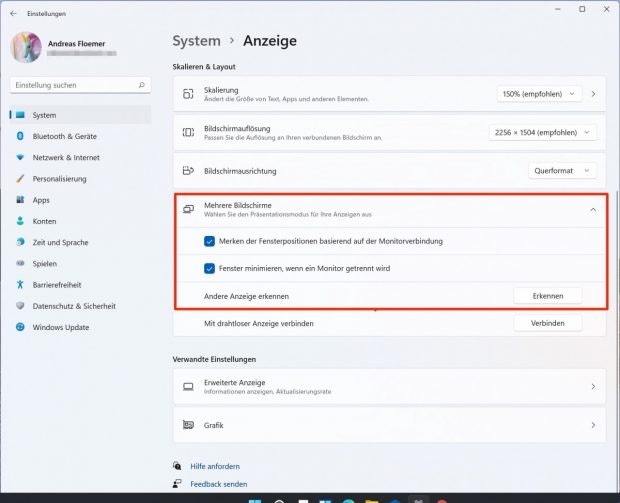
Windows 11 mengingat cara Anda mengatur aplikasi dan jendela di layar eksternal. (Tangkapan layar: Windows 11 / t3n)
Windows 11 menghadirkan inovasi tidak hanya pada desktop virtual, tetapi juga pada penggunaan layar kedua. Sistem sekarang dapat mengingat tata letak jendela Anda di monitor eksternal. Jadi, jika Anda memutuskan sambungan antara laptop dan layar di masa mendatang dan kemudian menyambungkannya kembali, semua jendela dalam program akan berakhir di tempat Anda meletakkannya sebelumnya. Kedengarannya seperti perubahan kecil, tetapi siapa pun yang bekerja dengan monitor eksternal akan merasa sangat nyaman.
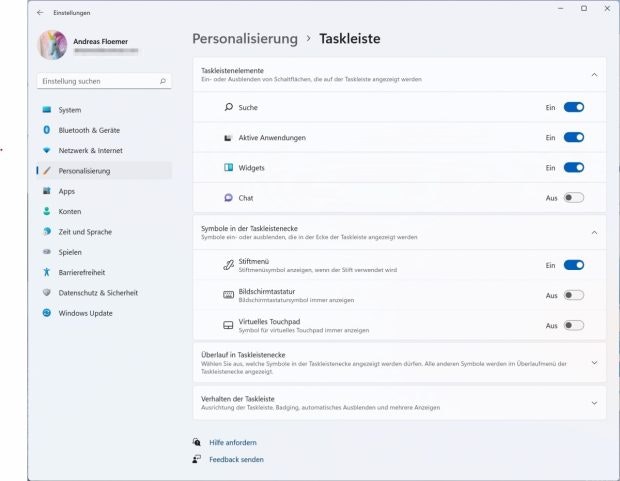
Tim Microsoft dapat ditemukan di baki sistem sebagai “Obrolan” secara default, tetapi mereka juga dapat dihapus. (Tangkapan layar: Windows 11 / t3n)
Windows 11 menjadikan Teams aplikasi perpesanan standar yang dibangun di baki sistem di pabrik. Tetapi jika Anda tidak menggunakan aplikasi secara pribadi atau dalam konteks bisnis, itu berlebihan dalam posisi barunya yang menonjol.
Untuk menghilangkannya sehingga Anda memiliki lebih banyak ruang untuk aplikasi lain, buka Pengaturan> Personalisasi dan bilah tugas. Hapus saja Obrolan di sini dan Tim hilang.
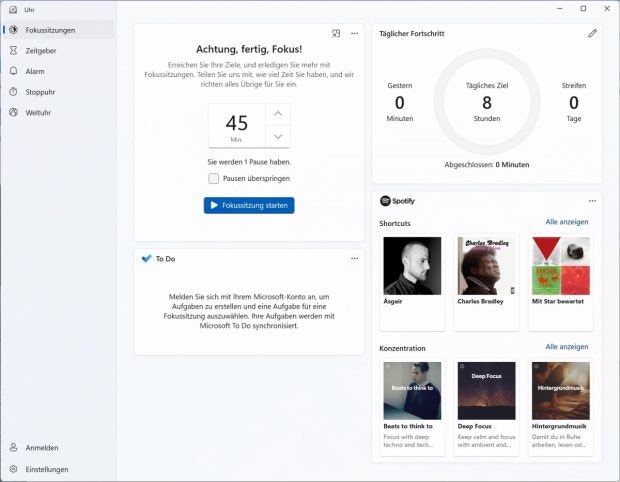
Windows 11 ingin membantu Anda dengan pekerjaan yang terfokus – mungkin dengan musik dari Spotify. (Tangkapan layar: Windows 11 / t3n)
Dengan Windows 11, Microsoft memecahkan aplikasi jam. Dia sekarang dapat membantu Anda berkonsentrasi pada fase kerja dan studi tertentu. Fungsi fokus dapat diaktifkan melalui opsi Sesi debug sesuaikan dengan kebutuhan Anda sendiri. Selain waktu fokus, Anda juga bisa menetapkan tujuan. Fungsi ini juga terkait dengan aplikasi yang dapat dilakukan di Windows 11. Anda juga dapat ditemani musik dalam sesi fokus dengan menghubungkan alat ke Spotify.
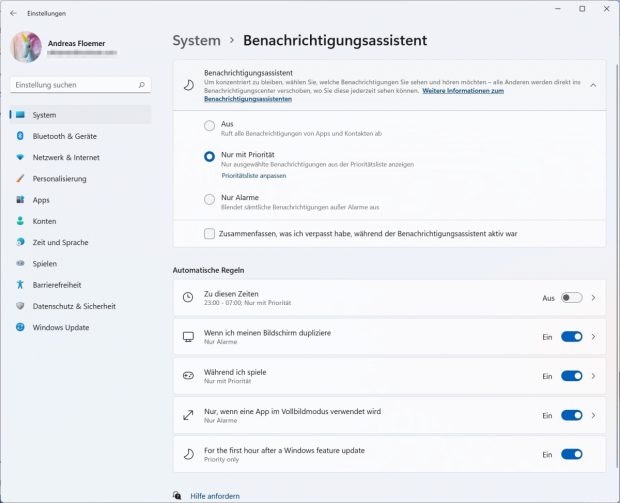
Di wizard notifikasi, Anda dapat menentukan apakah Anda ingin menerima notifikasi selama waktu penyetelan. (Tangkapan layar: Windows 11 / t3n)
Jika Anda berada dalam fase debugging, Anda juga dapat menentukan notifikasi yang masih harus menghubungi Anda. Anda dapat menemukannya di bawah Sistem > Asisten pemberitahuan menentukan. Dibawah Daftar prioritas mereka dapat didefinisikan lebih rinci.
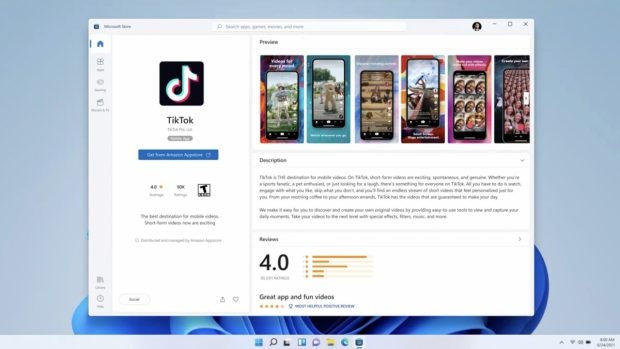
Aplikasi Android akan hadir di Windows 11. (Screenshot: Microsoft / t3n)
Apa yang juga akan segera mungkin: di masa depan Anda akan dapat menjalankan aplikasi Android di komputer Windows Anda. Fitur yang diumumkan pada bulan Juni sedang dikembangkan dengan Intel dan Amazon sehingga Anda dapat mengunduh dan menginstal aplikasi dari Amazon App Store.
Dalam hal integrasi, mereka akan muncul di baki sistem dan masuk ke tepi layar seperti aplikasi Windows. Sampai saat itu, lihat Microsoft Store yang didesain ulang.
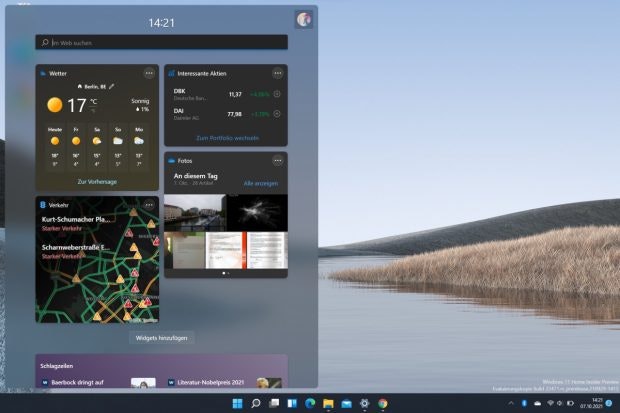
Anda juga dapat menemukan widget di Windows 11 – untuk membukanya, klik ikon biru dan putih di bilah tugas. (Tangkapan layar: Windows 11 / t3n)
Terakhir, bilah widget, yang dapat Anda panggil melalui tombol di bilah tugas, masih baru. Jendela tembus pandang menampilkan cuaca, berita, kalender Anda, dan konten lainnya. Anda memiliki pilihan untuk menentukan widget mana yang harus ditampilkan sendiri. Saat Anda mengklik berita dan cuaca, browser Edge terbuka dengan lebih banyak detail. Peramban lain tidak dapat dipilih untuk membuka tautan. Microsoft juga memiliki sakelar peramban standar dengan Windows 11 tidak perlu rumit.
Secara umum, dapat dikatakan bahwa versi baru Windows meninggalkan kesan yang lebih bulat dan lebih menarik secara visual daripada Windows 10. Namun, versi pertama dari Windows generasi baru tampaknya tidak sepenuhnya bulat. Sisa-sisa desain yang lebih tua masih dapat ditemukan di sana-sini di wilayah yang lebih dalam dari sistem. Microsoft berada di jalur yang benar, tetapi pabrikan harus mengembalikan sakelar browser yang lebih sederhana, antara lain. Ketelanjangan semacam ini hanya mengganggu pengguna. Dia juga menentang Filosofi umum Microsoftingin lebih terbuka.
mungkin menarik bagi Anda juga

“Organizer. Devoted music enthusiast. Pop culture pioneer. Coffee practitioner.”